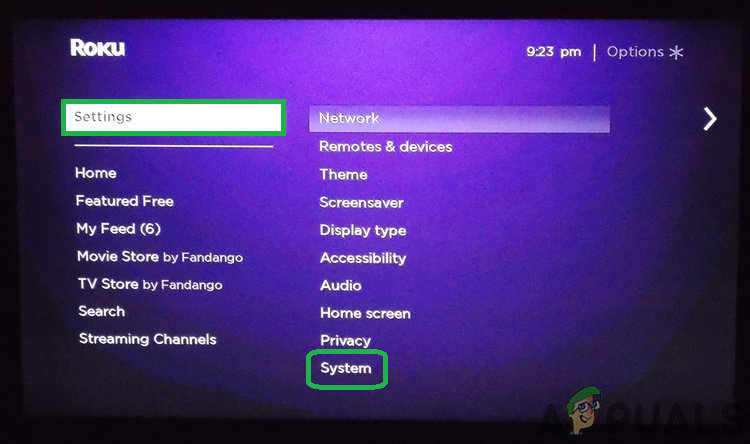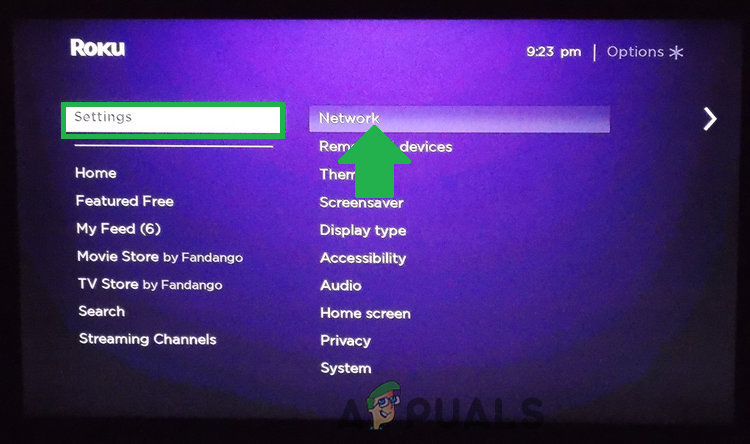“Mã lỗi 009” được hiển thị trong khi sử dụng Roku để truyền một số nội dung nhất định và thường được gây ra do sự cố với internet hoặc đôi khi nó cũng có thể được kích hoạt nếu thiết bị gặp sự cố ngắt kết nối hoặc xác thực.

Mã lỗi 009
Nguyên nhân nào gây ra “Mã lỗi 009” trên Roku?
Chúng tôi đã tìm ra nguyên nhân là:
- Bộ nhớ đệm DNS: Trong một số trường hợp, cấu hình DNS được Bộ định tuyến lưu trong bộ nhớ cache để kết nối với Internet có thể đã bị hỏng. Điều này có thể làm gián đoạn quá trình thiết lập kết nối vì một số máy chủ DNS nhất định bị cấm không thể kết nối.
- Kết nối Internet: Có thể kết nối internet của bạn đang gặp phải sự cố ngắt kết nối thường xuyên do Roku đang gặp sự cố khi kết nối với cơ sở dữ liệu của nó. Dịch vụ yêu cầu kết nối internet ổn định và nhanh chóng để có thể truyền phát nội dung.
- Cấu hình thiết bị: Trong một số trường hợp, thiết bị gặp phải một số vấn đề nội bộ nhất định khiến thiết bị không thể kết nối với máy chủ đúng cách. Những vấn đề nội bộ này đôi khi có thể do lỗi phần mềm hệ thống. Phần mềm hệ thống có thể bị hỏng sau một thời gian và một số chức năng của nó có thể bị hạn chế sau khi bị hỏng.
- Cáp rời: Cũng có thể một số cáp nhất định liên quan đến việc kết nối các thiết bị có thể bị lỏng do lỗi gây ra. Do đó, người ta phải hoàn toàn chắc chắn rằng không có bất kỳ sự cố nào xảy ra với cáp và chúng đã được cắm đúng cách.
Giải pháp 1: Thiết bị đạp xe điện
Trong hầu hết các trường hợp, lỗi là do xung đột trong các cấu hình khởi chạy và có thể do lỗi của chúng. Do đó, trong bước này, chúng tôi sẽ khởi động lại các thiết bị và làm như vậy, chúng tôi sẽ xóa dữ liệu đã lưu trong bộ nhớ cache. Thao tác này cũng sẽ xóa bộ nhớ cache DNS cho bộ định tuyến. Để làm điều đó:
- Rút phích cắm dây nguồn từ ổ cắm trên tường cho tất cả các thiết bị tham gia vào quá trình.

Rút nguồn khỏi thiết bị
- Nhấn và giữ 'Quyền lực' cho các thiết bị trong ít nhất 15 giây.
- Phích cắm cắm lại dây nguồn và nhấn nút nguồn để bật chúng lên.
- Chờ đợi để bật thiết bị và kiểm tra xem sự cố còn tiếp diễn hay không.
Giải pháp 2: Đặt lại cài đặt mạng
Có thể là Mạng Roku cấu hình đã bị hỏng và một số chức năng nhất định trên thiết bị có thể bị hạn chế. Do đó, trong bước này, chúng tôi sẽ thiết lập lại cấu hình mạng. Để làm điều đó:
- Mở Năm và đăng nhập vào tài khoản của bạn.
- Đi tới cài đặt và nhấp vào 'Hệ thống' Lựa chọn.
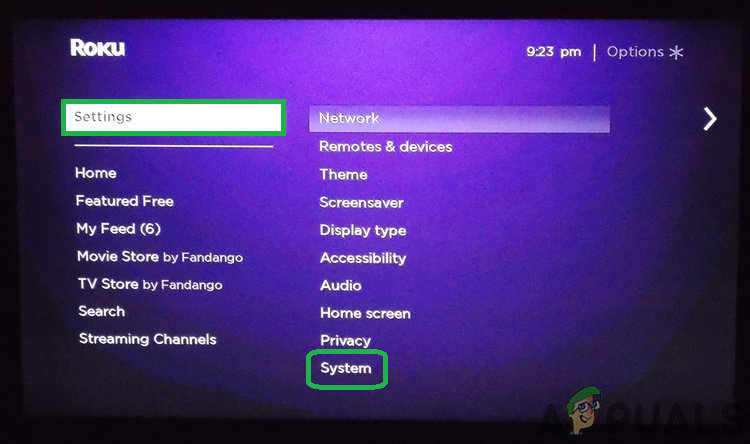
Nhấp vào “Cài đặt” và chọn “Hệ thống”
- Trong màn hình tiếp theo, hãy chọn “Khởi động lại hệ thống” và nhấp chuột trên 'Kết nối mạng Cài lại' Lựa chọn.
- Chờ thiết bị đặt lại và nó sẽ tự động khởi động lại.
- Khi thiết bị bật, hãy nhấp vào “Cài đặt” tùy chọn và sau đó chọn 'Mạng'.
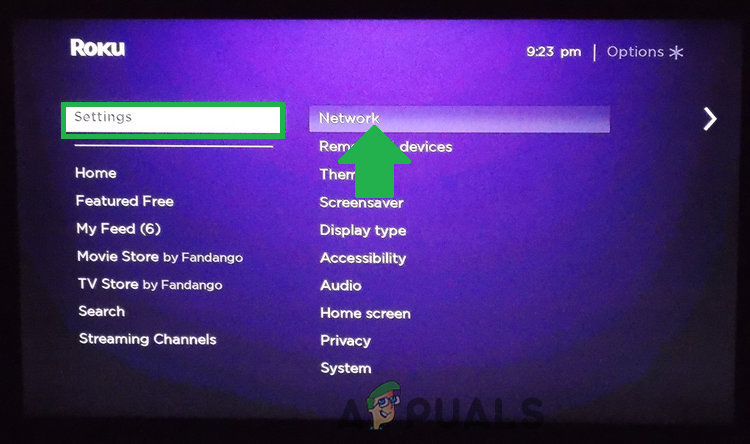
Nhấp vào “Cài đặt” và chọn “Mạng”
- Bấm vào 'Wifi' tùy chọn, Chọn 'Thiết lập đến Mới Tùy chọn kết nối Wifi ”.
- Chọn wifi bạn muốn kết nối và sau đó chọn 'Tôi ở nhà'. Lựa chọn.
- Chọn 'Tự động' trong tất cả các tùy chọn khác và nhập mật khẩu.
- Sau khi kết nối hoàn tất, kiểm tra để xem sự cố vẫn tiếp diễn.
Giải pháp 3: Đặt lại phần mềm
Cũng có thể phần mềm có thể đã bị hỏng do lỗi được hiển thị. Vì vậy, trong bước này, chúng tôi sẽ đặt lại phần mềm về mặc định ban đầu. Vì điều đó:
- Mở Năm và đăng nhập vào tài khoản của bạn.
- Đi tới cài đặt và nhấp vào 'Hệ thống' Lựa chọn.
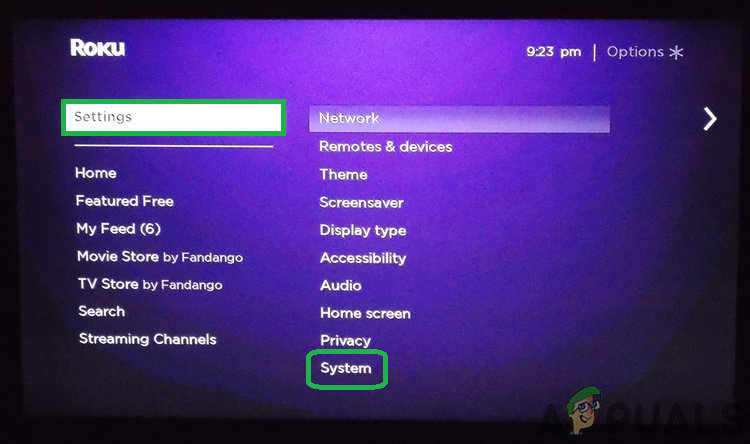
Nhấp vào “Cài đặt” và chọn “Hệ thống”
- Trong màn hình tiếp theo, hãy chọn “Khởi động lại hệ thống” và nhấp vào 'Khôi phục cài đặt gốc' Lựa chọn.
- Chờ thiết bị được khởi động lại và kiểm tra xem sự cố còn tiếp diễn sau đó không.
Ghi chú: Bạn nên xem các hướng dẫn khác để biết giải pháp nếu lỗi vẫn tiếp diễn và nếu bạn vẫn không thể loại bỏ nó, hãy liên hệ với đường dây trợ giúp của Roku.
2 phút đọc